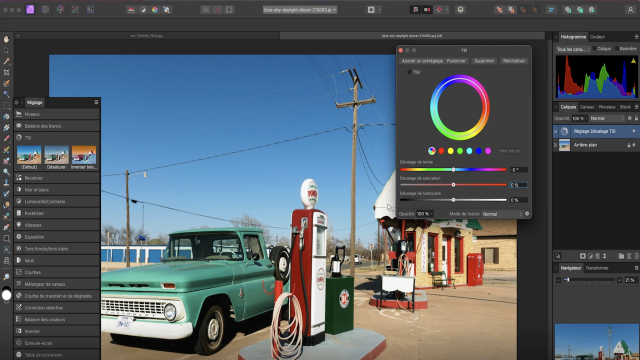Techniques Avancées de Retouche Photo avec Affinity Photo
Apprenez à corriger une image avec Affinity Photo en explorant l'interface et les outils avancés d'édition tels que l'histogramme, les réglages de contraste, et la netteté.
Pour bien démarrer






La géométrie de l'image
Méthodes de corrections
Retouches et corrections destructives
Retouches et corrections non destructives










Détourage en sélections
Détourage en tracé
Les retouches de surface et de beauté
Le photomontage avec les calques








Détails de la leçon
Description de la leçon
Cette leçon offre une exploration détaillée des outils de retouche d'image disponibles dans Affinity Photo. Vous apprendrez à dupliquer l'arrière-plan pour préserver l'image originale, à naviguer dans le développeur Persona, l'équivalent du filtre Adobe Camera Raw de Photoshop, et à interpréter l'histogramme pour ajuster vos images de manière précise. La leçon couvre également les ajustements de la balance des blancs, de l'exposition et du contraste, ainsi que les notions de clarté, de saturation et de vibrance. Vous découvrirez également des astuces pour la netteté, essentielles pour optimiser vos images pour l'écran et l'impression. En utilisant diverses méthodes de visualisation avant-après, cette leçon vous guidera pas à pas pour améliorer la qualité de vos photos, que vous soyez photographe amateur ou professionnel.
Objectifs de cette leçon
Les objectifs de cette vidéo incluent : Comprendre l'utilisation de l'histogramme, Maîtriser les ajustements de balance des blancs et d'exposition, Apprendre à utiliser les outils de contraste et de clarté, Optimiser la netteté pour l'écran et l'impression.
Prérequis pour cette leçon
Une connaissance de base des concepts de retouche photo est recommandée. Familiarité avec les outils de base d'un logiciel de retouche d'image comme Photoshop ou Affinity Photo est un plus.
Métiers concernés
Cette leçon est particulièrement utile pour les photographes, graphistes, et designers travaillant dans les domaines de la photographie, du design graphique, et de la prépresse.
Alternatives et ressources
Des logiciels alternatifs pouvant offrir des fonctionnalités similaires incluent Adobe Photoshop, GIMP, et Corel PaintShop Pro.
Questions & Réponses